安卓6.0手机时钟测试用例
龙旗Android测试用例
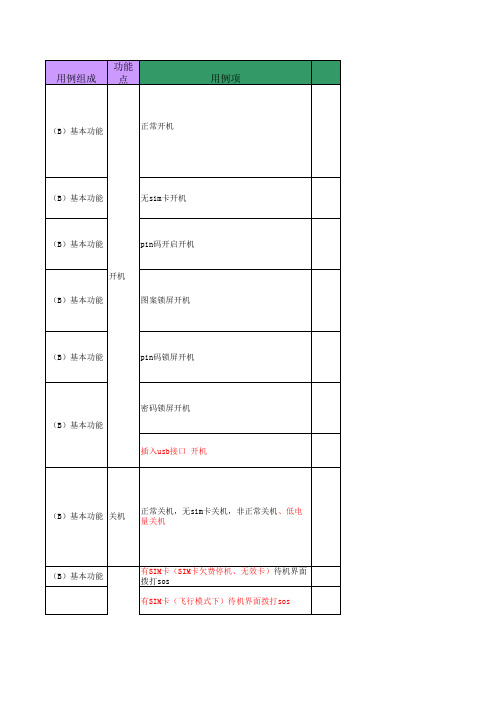
功能 点
用例项
(B)基本功能
正常开机
(B)基本功能
无sim卡开机
(B)基本功能
pin码开启开机
开机 (B)基本功能 图案锁屏开机
(B)基本功能
pin码锁屏开机
密码锁屏开机 (B)基本功能 插入usb接口 开机
(B)基本功能 关机
正常关机,无sim卡关机,非正常关机、低电 量关机
(B)基本功能
1.待机界面,点击拨号图标,拨打紧急号码。 1.待机界面,点击拨号图标,拨打紧急号码。
1.设置图案锁屏,并短按电源键使手机睡眠。 2.短按电源键唤醒手机,界面跳至图案锁屏界面。 1.设置pin码锁屏,并短按电源键使手机睡眠。 2.短按电源键唤醒手机,界面跳至pin码锁屏界面。 1.设置密码锁屏,并短按电源键使手机睡眠。 2.短按电源键唤醒手机,界面跳至密码锁屏界面。 1.不插sim卡待机,点击拨号图标,拨打紧急号码。 1.设置中勾选锁定sim卡,插入sim开机,进入pin码输入界面。
每页添加图标/相同图标
添加图 (D)详细测试 标 添加图标到快捷栏/桌面
(D)详细测试
桌面添加图标到满
(D)详细测试
添加应用程序
(D)详细测试
添加365日历
(D)详细测试
添加联系人
(D)详细测试
添加设置
(D)详细测试 添加快 捷方式 (D)详细测试
添加书签
添加新建记事
(D)详细测试
添加音乐播放列表
设置壁 (D)详细测试 纸 设置下载文件为壁纸
(D)详细测试 (D)详细测试
存储卡中的图片设置为壁纸 网页中图片设置为壁纸
(D)详细测试
下载桌 下载桌面 面
(B)基本功能 (B)基本功能 (B)基本功能 (B)基本功能 USB操 作
时钟信号质量测试用例5.6
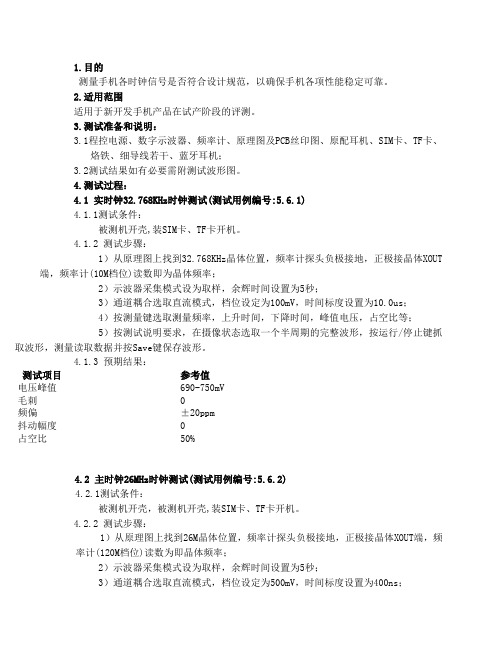
1.目的测量手机各时钟信号是否符合设计规范,以确保手机各项性能稳定可靠。
2.适用范围适用于新开发手机产品在试产阶段的评测。
3.测试准备和说明:3.1程控电源、数字示波器、频率计、原理图及PCB丝印图、原配耳机、SIM卡、TF卡、烙铁、细导线若干、蓝牙耳机;3.2测试结果如有必要需附测试波形图。
4.测试过程:4.1 实时钟32.768KHz时钟测试(测试用例编号:5.6.1)4.1.1测试条件:被测机开壳,装SIM卡、TF卡开机。
4.1.2 测试步骤:1)从原理图上找到32.768KHz晶体位置,频率计探头负极接地,正极接晶体XOUT 端,频率计(10M档位)读数即为晶体频率;2)示波器采集模式设为取样,余辉时间设置为5秒;3)通道耦合选取直流模式,档位设定为100mV,时间标度设置为10.0us;4)按测量键选取测量频率,上升时间,下降时间,峰值电压,占空比等;5)按测试说明要求,在摄像状态选取一个半周期的完整波形,按运行/停止键抓取波形,测量读取数据并按Save键保存波形。
4.1.3 预期结果:测试项目参考值电压峰值690-750mV毛刺0频偏±20ppm抖动幅度0占空比50%4.2 主时钟26MHz时钟测试(测试用例编号:5.6.2)4.2.1测试条件:被测机开壳,被测机开壳,装SIM卡、TF卡开机。
4.2.2 测试步骤:1)从原理图上找到26M晶体位置,频率计探头负极接地,正极接晶体XOUT端,频率计(120M档位)读数为即晶体频率;2)示波器采集模式设为取样,余辉时间设置为5秒;3)通道耦合选取直流模式,档位设定为500mV,时间标度设置为400ns;4)按测量键选取测量频率,上升时间,下降时间,峰值电压,占空比等;5)按测试说明要求,在通话状态选取一个半周期的完整波形,按运行/停止键,测量并读取数据,上升时间,下降时间,峰值电压,占空比等,按Save键保存波形。
4.2.3 预期结果:测试项目参考值电压峰值≤600mv毛刺≤160频偏±20ppm抖动幅度0占空比50%4.3 蓝牙32MHz时钟测试(测试用例编号:5.6.3)4.3.1测试条件:被测机开壳,装SIM卡、TF卡开机,蓝牙开启,接蓝牙耳机。
安卓6.0手机相机测试用例
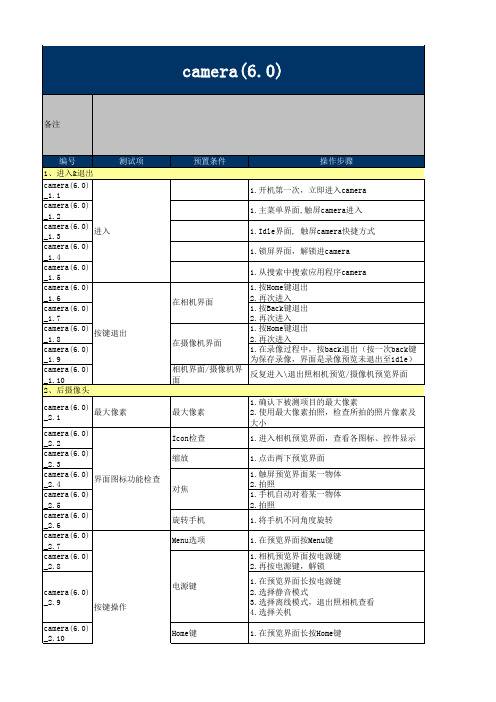
(若无法定位成功建 议是接个5CM的天线 再来测试。)。定位 成功进入相机等待5
1.选择打开位置存储 2.去室外定位GPS,拍照 3.点击图库Icon,查看图片详情
分钟后进行该项测试 1.选择打开位置存储
2.去室外定位GPS,拍照
3.点击图库Icon,查看图片详情
1.选择关
1.预览界面点击图像属性,查看曝光值
1.预览界面点击图像属性,选择曝光值为-3 2.拍照,进图库中查看
色彩效果
1.查看默认项,并拍照
1.点击无 1.拍照 1.点击单色 2.拍照 1.点击棕褐色
2.拍照
1.点击负片
2.拍照
1.点击水蓝色 2.拍照 1.点击黑板
2.拍照
1.点击白板
2.拍照
1.点击清新
3.拍照
camera(6.0)
_2.66
全景相片
1.点击预览界面上方的全景拍摄图标 2.按下拍照键 3.拍照完后,点击下方勾 4.拍照完后,点击下方叉叉
1.点按拍照键 2.往上移动一下,当白色提示箭头与蓝色箭头 重叠时 3.再往上移动一下,当白色提示箭头与蓝色箭 头重叠时 4.一直往上移动手机,最大量拍照 5.进入图库查看 注:所拍的照片选取的实景要是连续的 1.点按拍照键 2.往下移动一下,当白色提示箭头与蓝色箭头 重叠时 3.再往下移动一下,当白色提示箭头与蓝色箭 头重叠时 4.一直往下移动手机,最大量拍照 5.进入图库查看 注:所拍的照片选取的实景要是连续的 1.点按拍照键 2.往左移动一下,当白色提示箭头与蓝色箭头 重叠时 3.再往左移动一下,当白色提示箭头与蓝色箭 头重叠时 4.一直往左移动手机,最大量拍照 5.进入图库查看 注:所拍的照片选取的实景要是连续的 1.点按拍照键 2.往右移动一下,当白色提示箭头与蓝色箭头 重叠时 3.再往右移动一下,当白色提示箭头与蓝色箭 头重叠时 4.一直往右移动手机,最大量拍照 5.进入图库查看 注:所拍的照片选取的实景要是连续的
测试用例模板(Test_Case_Template)_华为模板
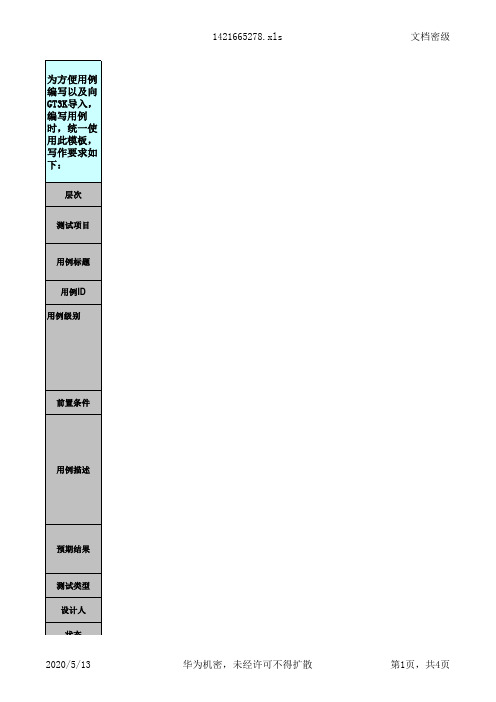
列出执行本测试用例所需的具体的每一个输入或操作步骤。某些输入值可能要由下述的方式描述:如,允许一 定范围的输入数值要指明公差值,引用常量表或事务文件的数据要指明引用的表或文件的名称。同时,如果输 入值用到了相关的数据库、文件、终端显示信息、内存存储区数据以及操作系统底层传递的数值等,也要在此 节指明。 另外,如果有必要,也要说明各输入数值之间的依赖关系(例如,输入时间先后关系)。 对于集成测试和单元级别的测试用例,建议“输入”和“预期输出”应细化和具体到变量、输入点或检查点的具体数 值,以使测试输入无二义性和测试检查结果唯一性,而系统测试因一些测试点的描述相对易于理解,可以不必 给出具体的输入值和预期输出数值。
根据用例ID命名规则进行命名,避免重复
Level 1:基本。该类用例涉及系统基本功能,用于版本提交时作为"版本通过准则"。如存在不通过的项目时可 考虑重新提交版本,例如通话不计费等。1级用例的数量应受到控制。 Level 2:重要。 2级测试用例在非回归的系统测试版本中基本上都需要进行验证,以保证系统所有的重要功能 都能够正常实现。在测试过程中可以根据版本当前的具体情况进行安排是否进行测试。 Level 3:一般。 3级测试用例使用频率较二级测试用例低,在非回归的系统测试版本中不一定都进行验证,而 且在系统测试的中后期并不一定需要每个版本都进行测试。 Level 4:生僻。该类用例对应较生僻的预置条件和数据设置。虽然某些测试用例发现过较严重的错误,但是那 些用例的触发条件非常特殊,仍然应该被置入4级用例中。 有关用户界面的优化等方面的测试可归入4级用例。
2019/7/25
华为机密,未经许可不得扩散
Hale Waihona Puke 第3页,共4页1421665278.xls
手机APP产品测试用例实例与模版

手机APP产品测试用例实例与模版.XXX中国电信项目功能测试用例撰稿人:XX信息网络有限责任公司XXX.X月XX日2013年目录----------------------------------------------------------------------------------------------------------------- 4概述1.----------------------------------------------------------------------------------------------------- 1.编写目的----------------------------------------------------------------------------------------------------- 41.2读者对象----------------------------------------------------------------------------------------------------- 1.参考资料------------------------------------------------------------------------------------------- 5 2.ANDROI测试用例---------------------------------------------------------------------------------------------------- 注2.登/----------------------------------------------------------------------------------------------------- 文件上2.2----------------------------------------------------------------------------------------------------- 72.3文件收藏---------------------------------------------------------------------------------------------- 文件删还2.40------------------------------------------------------------------------------------------------- 2.文件重命名---------------------------------------------------------------------------------------------------- 12.文件移动22.文件分享---------------------------------------------------------------------------------------------------- 4图片浏览2.8---------------------------------------------------------------------------------------------------- 1 2.相册备份1---------------------------------------------------------------------------------------------------- 71私密空2.10--------------------------------------------------------------------------------------------------8--------------------------------------------------------------------------------------------------------- 12.1设置 2.1客户端安装升/----------------------------------------------------------------------------------------- 21.概述1.1编写目的编写本测试用例的目的是为测试工程师提供关于对中国电信XXX项目的系统整体功能测试提供指导。
手机闹钟的设计与实现教案

教学设计方案
1、采用四、项目实施阶段小组讨方案设计完毕后,下发本节课手机闹钟项目的实施单,学生们根论法,按据自己小组的设计方案,完成项目代码的编写工作。
照任务代码编写完成后,同学们提交自己的作品和实施单。
单中的要求,完成手机终评价阶段最五、闹钟项1、教师选取1~2个具有代表性的学生作品,有学生进行演示,详方的目
图如果我们要用1、本节课我们用了一个普通的按钮作为闹钟启动按钮,
标作为启动按钮,该用什么控件实现,如何实现?,程序执行完毕后,显时间为“07:02”2、在开发过程中,设置TimePicker,显示效果不友好,如何解决该问题?示时间为“7:2”
:参考文献与资料(学生用)页、211页杨丰盛主编《Android应用开发揭秘》65 教学后记(内容、方法、学情、资源等):本节课内容饱满、丰富,只是在评价阶段,由于学生讲解详细时间稍内容:紧,其他教学内容完成很好,完成教学任务,满足教学目标要求。
本节课采用“教、学、做”一体化教学模式,采用项目教学法进行实方法:施,在授课过程中,灵活运用案例分析法、实验演示法、分组讨论法、激励教学法、引导启发法的教学方法。
在教学过程中,在方案设计阶段,有一个小组同学稍有问题,经过指学情:导,顺利完成。
整体课堂效果较好,学生学习主动,积极与老师互动,很好的完成教学任务。
Android测试用例

2、打开WIFI按钮,点击WIFI
"设置-蓝牙"
056
1、滑动蓝牙的开关按钮
057
2、滑动打开蓝牙,点击蓝牙
"设置-流量使用 058 情况"
1、点击流量使用情况
059
2 选择流量使用周期
060 "设置-更多” 061 062 063 064 065 设备设置 “设置-声音” 066 067 068 音量设置 069 070 071 03 04 01 01 02
说明:测试结果列分PASS和FAIL两种情况,通过的填[P],有问题项填[F],并在问题
“设置”模
功能特性 测试目的 预置条件 参考信息 此工作表是设置模块中“时间和日期”的测试用例 验证“设置”中设置的时间能与手机的各个时间界面同步 1.点击上拉按钮,弹出主菜单 2.点击“设置”
用例编号
相关用例 用例说明
022
1.01
023
1.02
024
1.03
1.在“语言和键盘设置”界 面,在点击“谷歌拼音输入法 ”
025
1.04
1.在“语言和键盘设置”界 面,点击“谷歌拼音输入法谷 歌拼音输入法设置”
“设置->语言和输 入法”
026
1.05
1.在“谷歌拼音输入法设置” 界源自,点击“按键声音”0271.06
1.在“谷歌拼音输入法设置” 界面,点击“按键声音”
3、点击列表中应用程序的图 标 1、点击更多 2、选择飞行模式 3、取消飞行模式 1、点击移动网络 2、选择启用数据流量
1、点击"声音" 1、点击音量设置 2、滑动音乐、视频、游戏和其 他媒体的音量,进行设置,选 择一首音乐进行播放 3、滑动铃声和通知的音量设 置,用另外的机器号码拨打测 试机器的号码 4、滑动闹铃的音量设置,定义 一闹铃在1分钟后 1、点击静音模式,选择关闭, 测试机有电话呼入 (短信,闹 铃,、日历测试均可) 2、选择振动,测试机有电话呼 入(短信,闹铃,、日历测试 均可) 3、选择静音,测试机有电话呼 入(短信,闹铃,、日历测试 均可) 1、点击手机铃声,对手机来电 声音进行设置,选择一铃声。 测试机有电话呼入(呼入电话 的电话号码没有特定铃声设 1、点击默认通知(应该为通知 提示音),选择一铃声。 测试 机收到一短信。(也可用日历 提示音测试) 1、选择振动并响铃。测试机有 电话呼入。 1、选择拨号键盘音效。进入拨 号界面,点击软键盘拨号 1、选择触摸提示音。触摸屏幕 上的任意选项
手机测试用例

MMS_078 在收件箱中储存图片
MMS_079 在收件箱中储存声音
MMS_080 在发件箱中储存声音
MMS_081 在收件箱中储存号码
MMS_082 在收件箱中播放多帧
MMS_083 在收件箱中切换幻灯片
MMS_084 在收件箱中删除所有彩信 MMS_085 接收成功后,图标转换正常 MMS_086 接收成功后,图标转换正常 发件箱 MMS_087 进入发件箱 MMS_088 发件箱为空时查看菜单 MMS_089 发件箱中正在发送彩信 MMS_090 在发件箱中断开正在发送的彩信 MMS_091 在发件箱正在发送彩信,进入无信号区域 MMS_092 在发件箱正在发送彩;关机或拔电池
wbmp;声音格式:mmf、midi、wav;)
2、从邮件保存的最长文件名,wap下载的最长文件名,pc tools 传输的最长文件名;也要
各测试一次。
1、进入彩信的编辑界面;
2、
插入一张大约30k的图片;然后插入1k左右的铃声;(重复新增new page,并在“new page
”中插入1k的铃声),只到系统提示:超出彩信大小限制;开始输入文字到满;最后返回到
3、选择预览。
1、输入主题和内容;(包括汉字、英文、符号和数字) ; 2、在第1页中插入图片;选择菜单中的新页,(重复插入新页,在插笔第3张和第5张新页 中插入声音文件各1个;(新页中包括图片格式:gif、jpeg、bmp、wbmp;声音格式: mmf、midi、wav;) 3、选择预览。
1、输入主题和内容后,插入新页达最大值 1、选择“插入”->“图片”和“铃声”。(幻灯片中包括图片格式:gif、jpeg、bmp、
MMS_107 草稿箱的列表 MMS_108 草稿箱的列表数 MMS_109 草稿箱的列表数 MMS_110 草稿箱中删除彩信 MMS_111 草稿箱中阅读彩信 MMS_112 草稿箱中阅读彩信
- 1、下载文档前请自行甄别文档内容的完整性,平台不提供额外的编辑、内容补充、找答案等附加服务。
- 2、"仅部分预览"的文档,不可在线预览部分如存在完整性等问题,可反馈申请退款(可完整预览的文档不适用该条件!)。
- 3、如文档侵犯您的权益,请联系客服反馈,我们会尽快为您处理(人工客服工作时间:9:00-18:30)。
Clock(6.0)_ 1.3.40
Clock(6.0)_ 1.3.41
Clock(6.0)_
1.3.42 Clock(6.0)_
快捷图标操作
Clock(6.0)_ 1.1.8
menu选项菜单
Clock(6.0)_
1.1.9
Clock(6.0)_
1.1.10
Clock(6.0)_ 1.1.11
时钟屏保
Clock(6.0)_ 1.1.12
Clock(6.0)_ 天气预报 1.1.13
Clock(6.0)_ 1.1.14 1.2、闹钟列表
1.来闹钟后,持续选择贪睡
1.点击自动停止闹铃 2.再响间隔时间列表选择取消或Back键 3.再响间隔时间列表选择任意时间
1.设置为关闭,闹钟响应界面不做任何操作
1.设置为5分钟,闹钟响应界面不做任何操作
1.设置为10分钟,闹钟响应界面不做任何操作
1.设置为15分钟,闹钟响应界面不做任何操作
1.设置为20分钟,闹钟响应界面不做任何操作
1.设置为25分钟,闹钟响应界面不做任何操作
1.设置为30分钟,闹钟响应界面不做任何操作 1.点击音量按钮,查看界面 2.按钮的作用列表选择取消或Back键后再次进 入 3.按钮的作用列表选择任意选项后再次进入
1.选择无,添加闹钟,等闹钟响应时按侧键查 看
1.选择暂停,添加闹钟,等闹钟响应时按侧键 查看
Clock(6.0)_ 1.2.1
默认闹钟
预置条件
操作步骤
开启闹钟
1.未插充电器,观察时钟界面 2.插入充电器,观察时钟界面 1.未插USB,观察时钟界面 2.插入USB,观察时钟界面 1.设置不同日期和时间时间格式,进入时钟界 面观察 1.开启闹钟,查看时钟界面 2.再关闭闹钟 1.触屏点击时钟界面任何位置(除设置闹钟 icon)
1.从文件管理器中设置大于20M的音频文件 2.验证闹钟铃声 1.从文件管理器中设置小于1KB的音频文件 2.验证闹钟铃声 1.从文件管理器中设置存储为目录60层的音频 文件 2.验证闹钟铃声 1.从文件管理里面设置1个名字为英文的音乐作 为铃声 2.验证闹钟铃声 1.从文件管理里面设置1个名字为外文(这个外 文是指销售地的语言)的音乐作为铃声 2.验证闹钟铃声 1.从文件管理里面设置1个名字中有下划线、空 格、特殊符号的音乐作为铃声 2.验证闹钟铃声 1.从文件管理器设置铃声后,进文件管理改名 2.验证闹钟铃声 1.从文件管理器设置铃声后,将T卡格式化 2.验证闹钟铃声
1.从文件管理器中设置后缀名改为非音频格式 其他文件 2.验证闹钟铃声
铃声设置 Clock(6.0)_ 1.3.29 Clock(6.0)_ 1.3.30
Clock(6.0)_ 1.3.31
Clock(6.0)_ 1.3.32
文件浏览
Clock(6.0)_ 1.3.33
Clock(6.0)_ 1.3.34
Clock(6.0)_ 1.3.10
24小时制 12小时制
Clock(6.0)_ 1.3.11
1.触屏点击闹钟列表界面内任意闹钟
1.触屏点击闹钟列表前的图标
1.长按闹钟列表内任意闹钟时间栏
1.触屏选择启用闹钟 2.触屏选择修改闹钟设置 3.触屏选择取消闹钟
1.点击下方左侧的闹钟图标
1.点击标题栏右侧的对号图标
1.选择关闭,添加闹钟,等闹钟响应时按侧键 查看 1.选择星期天 2.闹钟编辑界面查看 1.选择星期六 2.闹钟编辑界面查看 1.选择星期一 2.闹钟编辑界面查看 1.点击 设置默认铃声 2.滑动列表 3.点击选择某个铃声 4.点击确定后,进入添加闹钟 5.设置正确时间后保存
1.全部选中星期一到星期日 2.按确定 3.设置正确时间,开启闹钟,保存 4.每天闹钟时间验证
重复设置
Clock(6.0)_ 1.3.12
Clock(6.0)_ 1.3.13
重复设置 Clock(6.0)_ 1.3.14
Clock(6.0)_ 1.3.15
Clock(6.0)_ 1.3.16
Clock(6.0)_ 1.3.17
1.从文件管理器中删除所设置的音乐,来闹钟
1.从存储卡中设置一首歌曲为闹钟铃声 2.拔掉存储卡,验证闹钟铃声 1.从存储卡中设置一首歌曲为来电铃声 2.卸载后再装载SD卡,验证闹钟铃声 1.从文件管理器中设置短时间(1秒)的音频文 件 2.验证闹钟铃声 1.从文件管理器中设置长时间的音频文件(5分 钟) 2.验证闹钟铃声 1.点击闹钟时间进入设置闹钟界面,点击振动 2.闹钟到时验证 1.设置闹钟界面,振动开启状态,点击振动 2.闹钟到时验证 1.添加闹钟,点击标签 2.观察焦点停留的位置 3.按Back键或取消 1.点击进入内容编辑,输入内容后,按Back返 回 2.点击确定 1.添加闹钟,编辑标签内容较多,响铃查看内 容
1.闹钟列表界面,按menu 2.点击座钟 3.点击添加闹钟 4.点击设置
1.触屏点击添加闹钟,编辑界面点击开启闹钟 2.再点击 开启闹钟
1.添加闹钟,设置正确时间,并开启闹钟,点 击取消(或按back键)
1.添加闹钟,设置正确时间,关闭开启闹钟, 点击确定(完成)
1.添加闹钟,点击时间 2.点击取消 3.再点击时间进入设置,点击设置
振动设置
1.3.43
Clock(6.0)_ 1.3.44
Clock(6.0)_ 标签设置 1.3.45
Clock(6.0)_ 1.3.46 1.4、设置
Clock(6.0)_ 1.4.1
静音模式下闹钟响功 能
开启静音模式
Clock(6.0)_
1.4.2
闹钟音量功能
Clock(6.0)_
1.4.3
Clock(6.0)_ 1.4.4
Clock(6.0)_
1.4.13
Clock(6.0)_
1.4.14
Clock(6.0)_ 1.4.15
自动停止闹铃
Clock(6.0)_
1.4.16
Clock(6.0)_
1.4.17
Clock(6.0)_
1.4.18
Clock(6.0)_ 1.4.20
Clock(6.0)_
1.进入时间设置界面,点击时、分设置框的上 下箭头 2.12小时制下,点击上午、下午的箭头 1.设置时间:23:59,闹钟状态为开启 2.设置系统时间为:23:58 1.设置时间:0:00,闹钟状态为开启 2.设置系统时间为:23:59 1.设置时间:11:59下午,打开闹钟并保存 2.设置系统时间为:11:58下午 1.设置时间:0:00AM,打开闹钟并保存 2.设置系统时间为:11:59下午 1.点击闹钟时间进入设置闹钟界面,点击重复 2.按back键 3.再点击进入,选择星期一到星期日,按取消 4.再点击进入,不选择任何项,按确定 5.设置正确时间,开启闹钟,保存 6.闹钟时间验证
Clock(6.0)
备注
编号
测试项
1、闹钟
1.1、进入
Clock(6.0)_
1.1.1 Clock(6.0)_
充电图标显示
1.1.2
Clock(6.0)_ 1.1.3
时间日期显示
Clock(6.0)_ 1.1.4
闹钟显示
Clock(6.0)_
1.1.5 Clock(6.0)_
明暗调节
1.1.6
Clock(6.0)_ 1.1.7
Clock(6.0)_ 1.3.27
Clock(6.0)_
1.3.28
铃声设置
系统铃声
1.添加闹钟,重复仅选择星期中的1个,例如星 期一,保存 2.设置系统日期为星期一 3.设置系统日期为非星期一 1.选择重复方式为星期二 2.设置系统日期为星期二 3.设置系统日期为非星期二 1.选择重复方式为星期三 2.设置系统日期为星期三 3.设置系统日期为非星期三 1.选择重复方式为星期四 2.设置系统日期为星期四 3.设置系统日期为非星期四 1.选择重复方式为星期五 2.设置系统日期为星期五 3.设置系统日期为非星期五 1.选择重复方式为星期六 2.设置系统日期为星期六 3.设置系统日期为非星期六 1.选择重复方式为星期日 2.设置系统日期为星期日 3.设置系统日期为非星期日
1.触屏点击时钟界面上的亮度调节icon
1.触屏点击闹钟快捷图标 2.触屏点击图库快捷图标 3.触屏点击音乐快捷图标 4.触屏点击Home快捷图标
1.时钟界面按menu键
1.未开启闹钟,触屏点击设置闹钟Icon
1.触屏点击时钟界面已设闹钟信息
1.时钟界面等待5分钟 2.触屏或按键 3.开启闹钟,再等待5分钟
1.首次进入闹钟界面查看 2.分别点击闹钟列表前的图标,开启两组闹钟 3.每个周一到周五早上,闹钟时间到验证 4.周六、周日闹钟验证
Clock(6.0)_ 1.2.2
触屏点击
Clock(6.0)_ 1.2.3
闹钟前图标
Clock(6.0)_
1.2.4
Clock(6.0)_ 长按功能 1.2.5
Clock(6.0)_
1.进入时钟,查看时钟界面 2.触屏点击“点击设置天气所在地” 3.设置界面选择不同温度格式返回时钟界面查
1.设置界面选择城市
不支持显示天气预报 的项目不测
2.按menu键选择添加城市,输入城市后按搜索 按钮 3.选择搜索到的城市后返回时钟界面
4.点击显示的天气预报信息
5.更改天气预报城市
1.点击更新频率
1.4.21
音量按钮
Clock(6.0)_ 1.4.22
Clock(6.0)_
